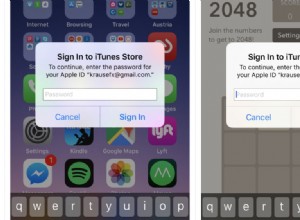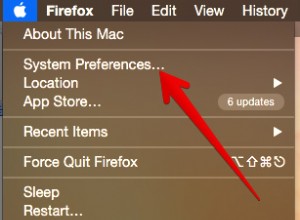النقاط البارزة الرئيسية :
- يمكنك تعطيل Font Smoothing على macOS Catalina أو الإصدارات أدناه.
- بعد تحديث macOS Big Sur ، أزالت Apple خيار تمكين / تعطيل Font Smoothing.
- اعتمادًا على العرض الذي تشاهده ، قد تلاحظ أو لا تلاحظ الاختلاف في تنعيم الخط.
إذا كان جهاز Mac الخاص بك يعمل بنظام macOS Big Sur ، فربما تكون قد لاحظت وجود نص ضبابي. قد يكون هذا بسبب ميزة Font Smoothing ، التي تم تشغيلها افتراضيًا منذ تحديث Big Sur. وفقًا لشركة Apple ، يقلل Font Smoothing (أو "الحواف") من الحواف الخشنة لبعض الخطوط. يعد بتقليل الضغط على العين أثناء القراءة.
ومع ذلك ، أنا لست مغرمًا بها كثيرًا. بالإضافة إلى ذلك ، لا يمكنك إزالة هذا أو تعديله لأن Apple أزالت زر التبديل الخاص به. إذا كنت مثلي أيضًا وتريد تغيير Font Smoothing أو تعطيله على Mac ، فانتقل لأسفل. لكن أولاً ، لنبدأ بالأساسيات.
- ما هو Font Smoothing على Mac؟
- كيفية تغيير مستويات تنعيم الخط على نظام التشغيل Mac
- العودة إلى القيمة الافتراضية للخط المتجانس
- كيفية إيقاف تشغيل تجانس الخط على نظام التشغيل Mac
ما هو تجانس الخط على Mac ؟
يعد Font Smoothing ميزة موجودة في macOS Monterey ، مما يجعل الخطوط تبدو أكثر جرأة قليلاً. إنها تساعد على قراءة النصوص بشكل أفضل وتأمل في تحسين تجربة القراءة الخاصة بك. لكن شعر العديد من المستخدمين أن Font Smoothing يعبث مع أنماط بعض الخطوط ويجعل النص يبدو أكثر ضبابية ، مما يؤثر على قابلية القراءة.
تابع القراءة لمعرفة كيفية تغيير هذه الإعدادات أو تعطيل الميزة تمامًا!
كيفية تغيير مستويات تجانس الخط في Mac
تحتاج إلى استخدام Terminal إذا كنت تريد ضبط مستويات شدتها. وإليك الطريقة:
- افتح Terminal . وإليك الطريقة:
- انتقل إلى Launchpad → آخرون → حدد محطة .
- افتح بحث Spotlight وابحث عن Terminal .
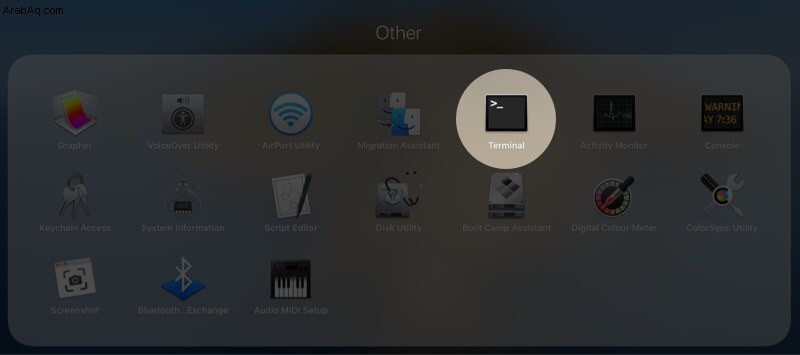
- أدخل أيًا من الأوامر التالية وفقًا لاحتياجاتك:
- إذا كنت تريد تجانسًا أقل للنص ، فأدخل:
defaults -currentHost write -g AppleFontSmoothing -int 1
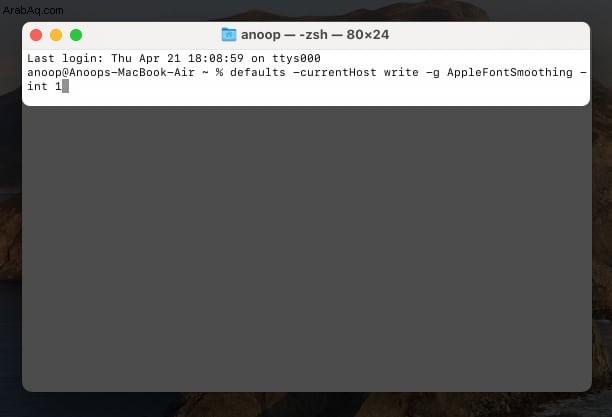
- بالنسبة إلى المتوسط مستوى:
defaults -currentHost write -g AppleFontSmoothing -int 2 - أخيرًا ، من أجل قوي الشدة:
defaults -currentHost write -g AppleFontSmoothing -int 3
- إذا كنت تريد تجانسًا أقل للنص ، فأدخل:
بعد إدخال أي من الأوامر المذكورة أعلاه ، تأكد من إعادة تشغيل جهاز Mac الخاص بك حتى تسري التغييرات. ولكن ماذا لو كنت تريد العودة إلى الإعدادات الافتراضية؟ لقد حصلت على الإجابة عن ذلك أيضًا في الجزء التالي.
العودة إلى قيمة الخط السلس الافتراضية
نظرًا لأنك استخدمت Terminal لتعطيل وضبط Font Smoothing ، فربما تكون قد خمنت بالفعل ما نحتاج إلى استخدامه للعودة إلى إعدادات Font Smoothing الافتراضية. نعم ، سنستخدم Terminal لذلك.
- افتح Terminal وأدخل الأمر التالي:
defaults -currentHost write -g AppleFontSmoothing -int 2
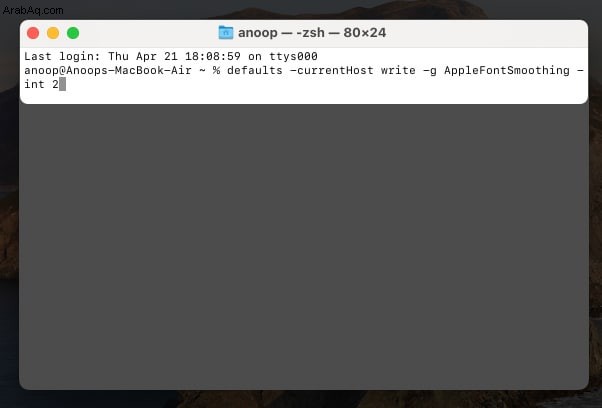
- بعد ذلك ، أعد تشغيل Mac الخاص بك لتنفيذ التغييرات.
باستخدام هذا ، سيرجع جهاز Mac الخاص بك إلى الإعدادات الافتراضية لـ Font Smoothing.
ولكن ماذا لو كنت لا تريد التغيير بل تعطيل Font Smoothing؟ حسنًا ، هذا ما سأشرحه في الجزء التالي.
كيفية إيقاف تجانس الخط على Mac
نظرًا لأن Apple قامت بإزالة خيار إيقاف تشغيل Font Smoothing على Mac بعد تحديث Big Sur ، فهناك طريقتان يمكنك من خلالهما تمكينهما أو تعطيلهما. بناءً على إصدار macOS الذي تستخدمه (قبل التحديث أو بعده) ، أشرت إلى الخطوات:
لنظام التشغيل macOS Catalina (10.15) أو إصدار أقدم
قبل تحديث Big Sure ، اعتادت Apple السماح للمستخدمين بإيقاف تشغيل Font Smoothing. إذا كنت تستخدم حاليًا macOS Catalina (10.15) أو ما دونه ، فيمكنك إزالة تجانس النص عن طريق:
- افتح تفضيلات النظام و المظاهر .
- قم بإلغاء تحديد مربع الاختيار بجوار "استخدام تجانس خط LCD عند توفرها. "
إذا كنت تستخدم نظام التشغيل Mac OS X الإصدار 10.5.7 أو إصدار أقدم ، فستحتاج إلى تحديد خيار من نمط تجانس الخط . تختلف الخطوات لنظام macOS Big Sur والإصدارات الأحدث. يمكنك التحقق من هذه الخطوات أدناه:
لنظام التشغيل macOS Big Sur أو الأحدث
على الرغم من قيام Apple بتعطيل خيار إيقاف تشغيل Font Smoothing بعد تحديث Big Sur ، فقد وجد المجتمع حلاً يمكنك من خلاله تعطيل الكثافة أو تغييرها. للقيام بذلك:
- افتح Terminal .
- الصق أو اكتب الأمر التالي:
defaults -currentHost write -g AppleFontSmoothing -int 0
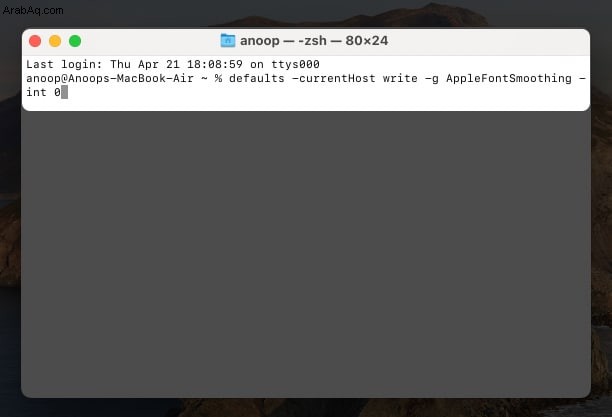
- الآن ، أعد تشغيل جهازك حتى تسري التغييرات.
هذا كل ما في الأمر!
على الرغم من قيام Apple بتعطيل خيار تغيير أو إزالة تجانس الخط على Mac ، فقد قدمت لك الحلول التي يمكنك من خلالها فعل الشيء نفسه. أعتقد أنه كان يجب على Apple منح خيار ضبط Font Smoothing تمامًا كما اعتادوا قبل تحديث Big Sur.
ماذا تعتقد؟ شارك بأفكارك في التعليقات أدناه.
هل تواجه مشكلات أخرى مع Mac؟ تحقق من هذه:
- كيفية إصلاح خطأ تعطيل ملحقات USB على جهاز Mac
- ألا تعمل شبكة Wi-Fi على نظام Mac الذي يعمل بنظام التشغيل macOS Monterey؟ كيفية اصلاحها
- يستمر iPhone في قطع الاتصال بجهاز Mac؟ 7 إصلاحات
- لقطة الشاشة لا تعمل على Mac؟ 8 إصلاحات سريعة